Résumé IA vérifié ◀▼
Créez des fiches d’évaluation pour mesurer les performances des agents et dégager des axes d’amélioration. Vous pouvez ajouter des catégories, définir des échelles de notation et définir des pondérations pour mettre en avant les aspects les plus importants des interactions avec les clients. Utilisez les fiches d’évaluation conditionnelles pour simplifier les évaluations en fonction de critères spécifiques et ajoutez les causes profondes pour des commentaires détaillés. Une fois votre fiche d’évaluation configurée, publiez-la pour améliorer le processus d’assurance qualité de votre équipe.
Les fiches d’évaluation de Zendesk QA sont un outil puissant permettant d’évaluer les performances des agents, de dégager des axes d’amélioration et de vous assurer que vos équipes accomplissent les objectifs de l’organisation.
Les administrateurs peuvent créer de nouvelles fiches d’évaluation.
Pour créer une nouvelle fiche d’évaluation
- Dans Zendesk QA, cliquez sur votre icône de profil en haut à droite.
- Cliquez sur Paramètres (
 ).
). - Dans la barre latérale, sous Compte, cliquez sur Fiches d’évaluation.
- Cliquez sur Créer en haut de la page et sélectionnez Fiche d’évaluation.
- Saisissez un nom pour la fiche d’évaluation.

- Sous Espaces de travail, sélectionnez les espaces de travail que vous voulez évaluer manuellement avec cette fiche d’évaluation.
- Sous Espaces de travail avec QA automatique activé, sélectionnez les espaces de travail que vous voulez évaluer automatiquement avec cette fiche d’évaluation.
- (Facultatif) Cliquez sur Ajouter une section de groupe pour organiser les catégories de votre fiche d’évaluation.
- Cliquez sur Ajouter une catégorie pour sélectionner les catégories à inclure dans la fiche d’évaluation.
Pour créer une nouvelle catégorie, saisissez un nom et sélectionnez Créer une catégorie.
- Sélectionnez Échelle de notation.
Les échelles plus petites marchent bien pour les évaluations rapides d’un gros volume de tickets, alors que les échelles plus grandes apportent des nuances et sont idéales pour la formation et l’amélioration de la qualité. Consultez Calcul des scores des catégories.
Les échelles de notation suivantes sont disponibles :
- Binaire : une échelle binaire est l’échelle la plus cohérente et la plus rapide, car elle ne propose que deux options : bon et mauvais. Elle est idéale pour les gros volumes pour lesquels la rapidité est importante.
- 3 points : une échelle de 3 points reste relativement rapide, mais ajoute une certaine nuance en incluant une option intermédiaire (satisfaisant) en plus de bon et mauvais.
- 4 points : une échelle de 4 points encourage la pensée critique en exigeant que l’évaluateur choisisse entre bon, plutôt bon, plutôt mauvais et mauvais sans lui proposer d’option neutre.
-
5 points : une échelle de 5 points fournit des commentaires plus détaillés et ressemble au système de notation utilisé dans certaines écoles (A = 5, B = 4, etc.). L’inconvénient de ce type d’échelle est que la notation prend souvent plus longtemps puisque les évaluateurs ont plus d’options à prendre en compte. Cliquez sur Paramètres en haut à droite pour utiliser des émojis plutôt que des chiffres et autoriser les utilisateurs à ignorer des catégories, en incluant une option S.O..
- Spécifiez la pondération pour la catégorie afin de définir son importance par rapport aux autres catégories. Cette valeur doit être un nombre entier compris entre 0 et 100. La pondération par défaut pour une nouvelle catégorie est 10.
En modifiant la pondération des différentes catégories, vous pouvez mettre en avant ce qui compte le plus pour votre entreprise dans la gestion des demandes des clients. Par exemple, vous pouvez affecter une pondération plus importante à la cause profonde qu’à la documentation si vous pensez que la compréhension de cette cause est cruciale.
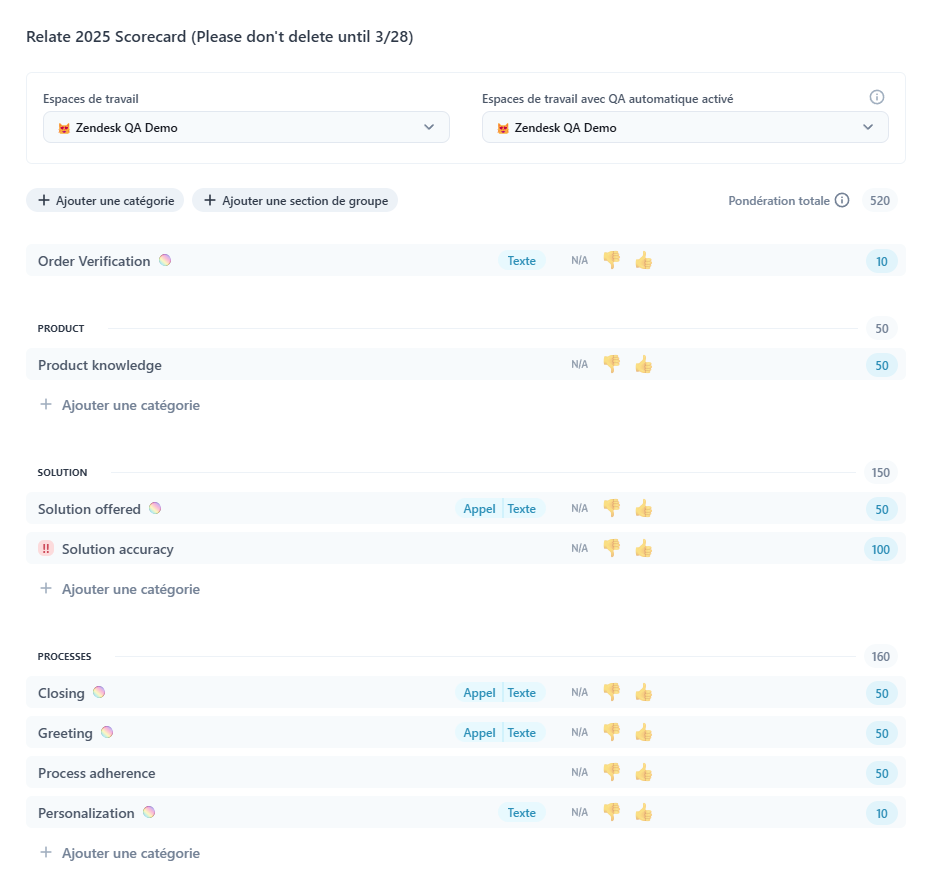
Quand vous placez votre curseur sur la pondération d’une catégorie, vous voyez la façon dont elle se traduit en pourcentage dans le score de qualité global.
- (facultatif) Sélectionnez Catégorie critique si cette catégorie est suffisamment importante pour justifier l’échec de l’évaluation. Les catégories de notation critiques sont celles pour lesquelles une note inférieure à 50 % entraîne un échec automatique de toutes les catégories et mène à un score global de 0 %. C’est utile pour surveiller la conformité réglementaire, par exemple.
Si la catégorie fait partie d’un groupe, choisissez ce qui se passe en cas d’échec de cette catégorie :
- Échoue à l’ensemble de l’évaluation : toutes les catégories de l’évaluation échouent et le score de l’évaluation est 0 %.
- Échoue uniquement au groupe : seules les autres catégories du groupe échouent.
- (facultatif) Sélectionnez Afficher uniquement sur la fiche d’évaluation sous certaines conditions pour réduire le champ d’application de cette fiche d’évaluation. Par exemple, si vous évaluez une conversation avec un score de satisfaction de 3, votre catégorie de notation Connaissance des produits sera disponible pour être notée. La configuration de fiches d’évaluation conditionnelles vous permet de gagner du temps, car vous n’êtes pas obligé de sélectionner la fiche d’évaluation manuellement chaque fois que vous évaluez une conversation.
Vous pouvez créer des conditions que la conversation doit satisfaire pour que la fiche d’évaluation soit sélectionnée automatiquement en fonction des critères suivants :
- Type de source
- Canal de la conversation
- Marqueur du service d’assistance
- Score de satisfaction (CSAT)
Si aucune condition n’est sélectionnée, vous devez sélectionner la fiche d’évaluation manuellement quand vous évaluez des conversations.
- (facultatif) Sélectionnez Ajouter les causes profondes pour expliquer la note pour inviter les évaluateurs à fournir de plus amples détails sur leurs commentaires pour la catégorie. Cela est particulièrement utile pour les commentaires négatifs.
Quand cette option est sélectionnée, vous pouvez :
- spécifier des listes séparées de causes profondes prédéfinies qui sont disponibles pour les notes négatives (
 ) et les notes positives (
) et les notes positives ( ) (sélectionnez dans la liste ou créez une nouvelle cause profonde en saisissant un nom et en sélectionnant Créer) ;
) (sélectionnez dans la liste ou créez une nouvelle cause profonde en saisissant un nom et en sélectionnant Créer) ; - sélectionner si vous voulez fournir aux évaluateurs une option Autre et un champ de commentaires pour leur permettre de fournir leur propre cause profonde non standard ;
- sélectionner si vous voulez autoriser les évaluateurs à ajouter plusieurs causes profondes pour cette catégorie.
- spécifier des listes séparées de causes profondes prédéfinies qui sont disponibles pour les notes négatives (
- Cliquez sur Appliquer.
- Cliquez sur Publier pour mettre votre nouvelle fiche d’évaluation à la disposition des évaluateurs ou sur Enregistrer comme brouillon si vous n’êtes pas prêt à la publier.